励志君软件如何点名 点名教程让您课堂上轻松应对一百人,两百人更多三百人点名,其实你没有那么学生,这么说只是让你知道使用 励志君你可以更快速的实现点名,让你有更多的时间来陪同学们了解课堂的重点知识!
励志君通过手机刷脸和手机定位技术,实现本人、本地签到,帮助老师上课时1分钟内完成点名,既实现了点名刚需,又不会浪费老师时间。点名的技术方案适用于全部安卓、苹果手机的学生,同时对于非智能机的学生支持手工补点功能。
湖北工业大学辅导员周老师,每周周末使用励志君,对近千名学生进行晚点名,准确了解学生是否在校,是否安全。
手机上传网速大于10kB/s,即可完成刷脸验证!
手机网速大于2kB/s,即可完成普通点名码点名,此时常用的通信软件接收、发送纯文字信息时,有明显延时,浏览器无法打开网页。
点名时,系统会根据手机定位,计算学生与老师的距离。
下面,我们一起来看看如何点名,以及如何查看点名记录吧
1点名
进入课程界面,点击您上课的班级下面的“点名”,进入点名功能。
![励志君软件如何点名 点名教程[多图]图片1](https://imgo.vipcn.com/img2017/9/4/2017090451384944.jpg)
跳转页面如下。
![励志君软件如何点名 点名教程[多图]图片2](https://imgo.vipcn.com/img2017/9/4/2017090418557775.jpg)
1.1弹出页面中点击“开始点名”
进入点名界面后,首先选中想进行点名的班级(默认是全部班级进行点名),然后点击下面的红色框内的矩形按钮“开始点名”就可以进行点名啦!
![励志君软件如何点名 点名教程[多图]图片3](https://imgo.vipcn.com/img2017/9/4/2017090416987507.jpg)
1.2弹出页面中念出点名码
当签到率为100%时,您可以提前结束。
点名开始后60秒,系统自动结束点名。(点名时间可延长)
如果教师在课程设置中,开启了点名刷脸,那么学生端才会调用人脸识别验证。
(点名时间修改及点名刷脸的设置,请您详细参考“课程与教学任务的创建及修改”一文中第一部分“课程创建及修改”中的介绍)
![励志君软件如何点名 点名教程[多图]图片4](https://imgo.vipcn.com/img2017/9/4/2017090436166713.jpg)
2查看点名记录
励志君将您课堂的点名记录保存下来,供您作为学生出勤成绩的参考。
首先,您在课程首页点击具体课程任务名称。
![励志君软件如何点名 点名教程[多图]图片5](https://imgo.vipcn.com/img2017/9/4/2017090412911227.jpg)
2.1弹出“点名记录”
在下图界面中,您也可以进行点名,或对点名的历史记录进行查看和删除。
![励志君软件如何点名 点名教程[多图]图片6](https://imgo.vipcn.com/img2017/9/4/2017090472124432.jpg)
点击上图具体的点名记录,您就进入到该记录的详细信息中。
![励志君软件如何点名 点名教程[多图]图片7](https://imgo.vipcn.com/img2017/9/4/2017090470558718.jpg)
-
头像:学生的头像为学生的脸谱,如果学生没有注册脸谱,头像为系统默认头像。
-
距离:学生完成点名签到时,与老师的参考距离。
学生出勤状态,以正确输入点名码为主,头像与距离供教师判断学生出勤的参考。您可以在这里对非智能机的学生进行手工补点,或改变学生出勤状态。
如果您修改了点名记录,一定要记得点击“保存修改”哦!
该界面的右上方,有个地图选项,点击后,会显示学生在地图上的参考位置。该位置来自于手机定位,与实际位置可能存在一定偏差。
图中红色表示老师位置,蓝色表示学生位置。
![励志君软件如何点名 点名教程[多图]图片8](https://imgo.vipcn.com/img2017/9/4/2017090462539063.jpg)























































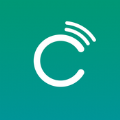







































盖楼回复 X
(您的评论需要经过审核才能显示)